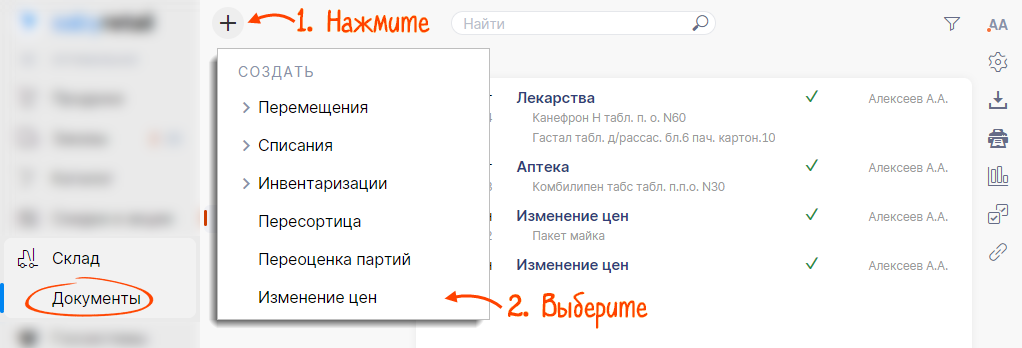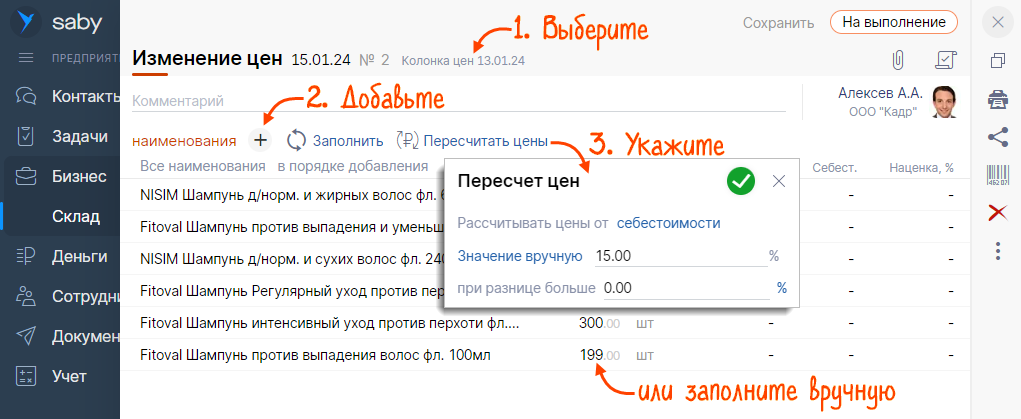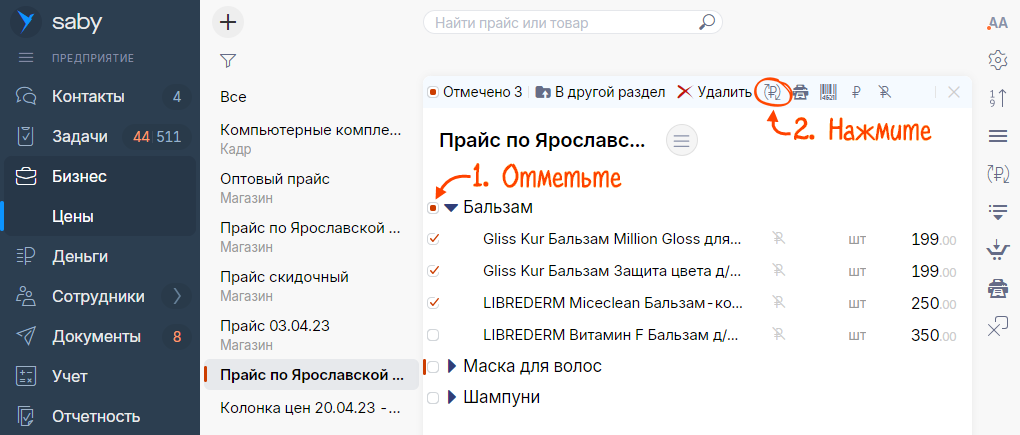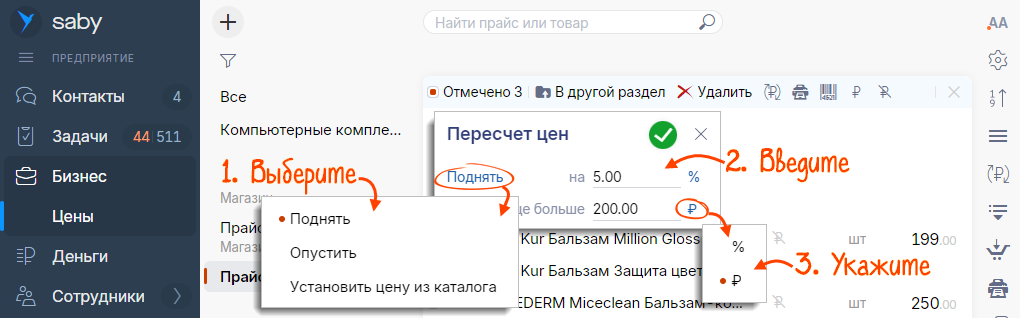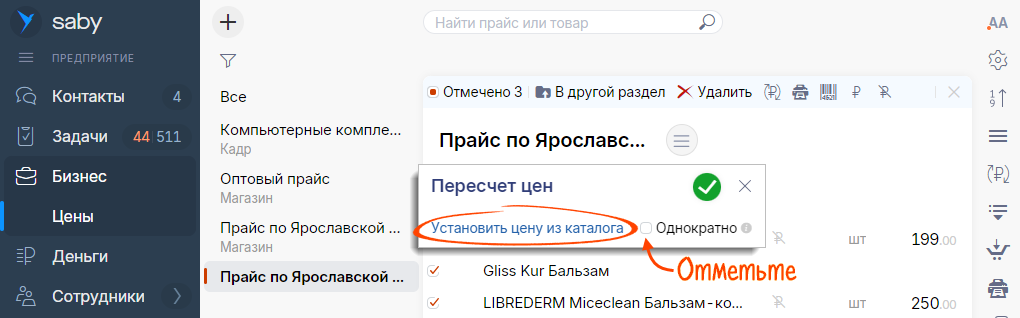Выберите удобный способ редактирования в зависимости от вида прайса — «Колонка цен» или «Прайс».
Колонка цен
Колонка цен
Прайс
Прайс
Один товар
В разделе «Бизнес/Цены» выберите прайс-лист, нажмите строчку с названием товара и введите новое значение в поле «Цена».

Несколько товаров
- В разделе «Бизнес/Склад» создайте документ «Изменение цен».
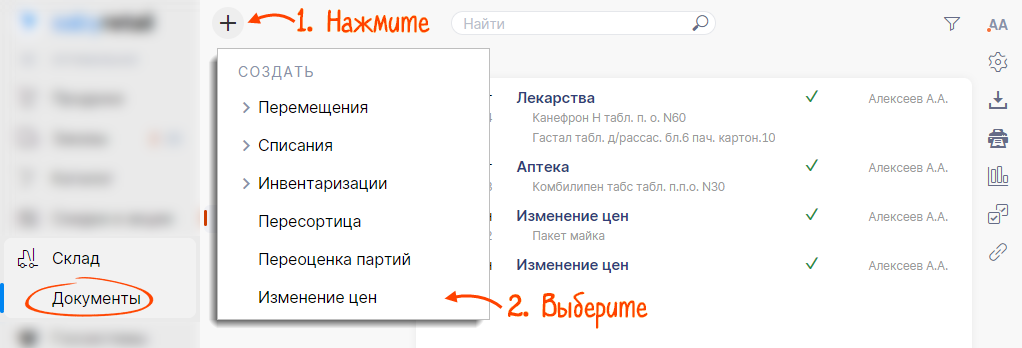
- Выберите прайс и добавьте наименования кнопкой
 .
. - Введите новые цены либо нажмите «Пересчитать цены» и укажите значения.
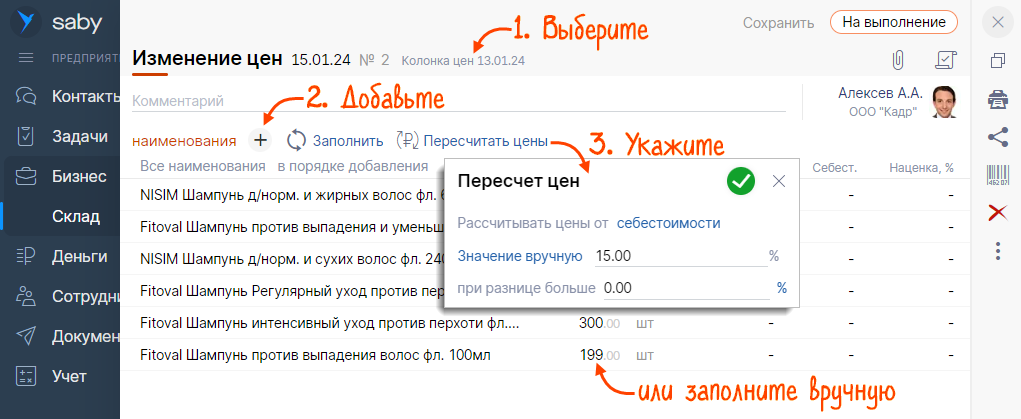
- Нажмите «На выполнение».
Частые вопросы
Один товар
В разделе «Бизнес/Цены» выберите прайс-лист, нажмите строчку с названием товара и введите новое значение в поле «Цена».

Несколько товаров
- В разделе «Бизнес/Цены» выберите прайс-лист с типом «Прайс», отметьте товары и кликните
 .
. 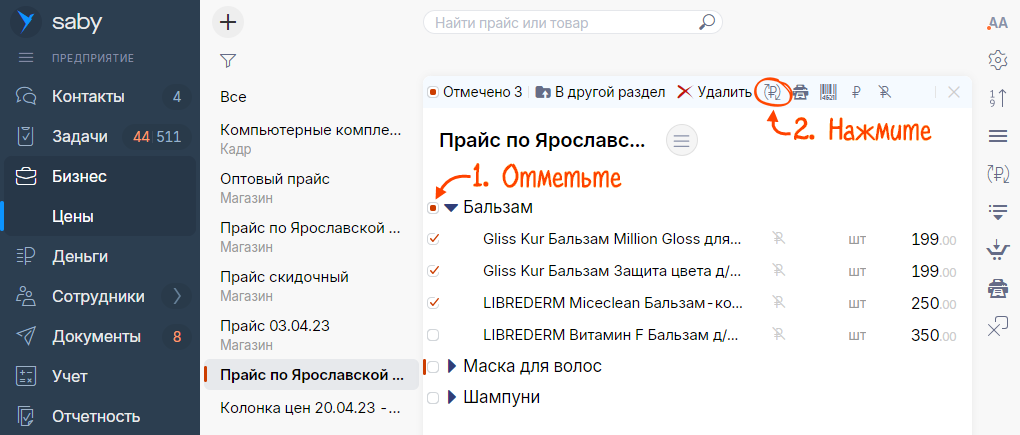
- Выберите:
- «Поднять» или «Опустить», если хотите назначить скидку или наценку.
Укажите значение и установите ограничение, при котором цены не будут изменяться, например, если разница в рублях незначительная;
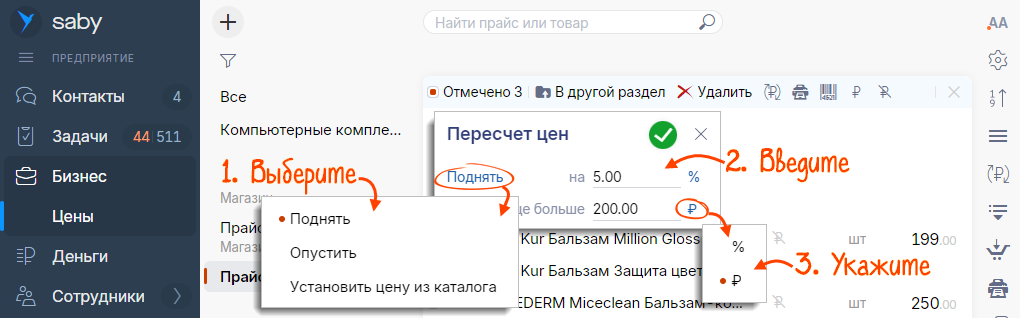
- «Установить цену из каталога», если хотите назначить цену товаров по каталогу. Отметьте «Однократно», чтобы при изменении цены в каталоге цена в прайс-листе не менялась.
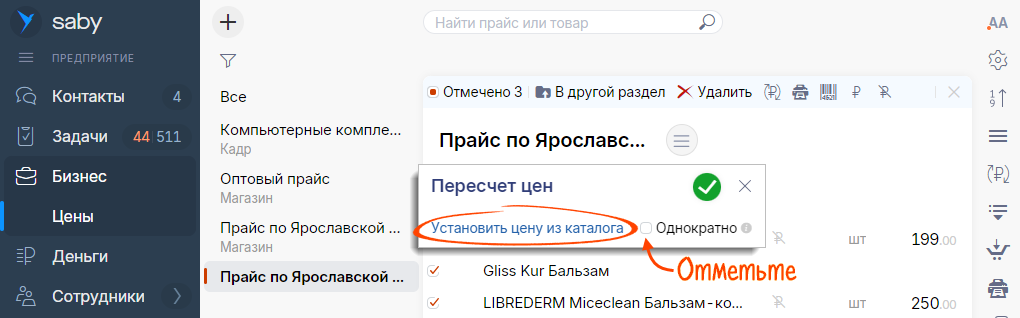
- «Поднять» или «Опустить», если хотите назначить скидку или наценку.
- Сохраните изменения кнопкой
 .
.
Частые вопросы
Нашли неточность? Выделите текст с ошибкой и нажмите ctrl + enter.